【Ver7】MetaMoJiクラウドの音声ファイルを管理する
ノートに含まれる音声(レコード)は、音声ファイル(*.m4a)として、MetaMoJiクラウドに自動でアップロードされます。
アップロードされた音声ファイルは一覧で確認できます。MetaMoJiクラウドの容量が不足するときは、不要な音声ファイルを削除します。
※ノート上でレコードを削除すると、ローカルの音声ファイルは削除されますが、MetaMoJiクラウドの音声ファイルは削除されません。
必要な音声ファイルを削除しないよう注意が必要です
音声ファイルがローカルにない場合は、MetaMoJiクラウドの音声ファイルがダウンロードされ、音声が再生されます。この場合、MetaMoJiクラウドの音声ファイルが削除されていると、音声を再生できません。
- ノート編集画面で
 をタップしてパレット
をタップしてパレット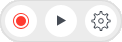 を表示し、
を表示し、 >[音声ファイルの管理]を選びます。
>[音声ファイルの管理]を選びます。
[音声ファイルの管理]画面に、音声ファイルがアップロードされた順に表示されます。※ノート一覧画面では
 >[音声ファイルの管理]を選びます。
>[音声ファイルの管理]を選びます。※音声ファイルのタイトルは、[レコードのタイトル[ノートのタイトル]]のように自動的に設定されます。複数のノートで同じ音声ファイルが使われている場合、[ノートのタイトル]部分は最後にタイトルを変更したノートのタイトルになります。
【再生して内容を確認する】
- 音声ファイルを選んで
 を選びます。
を選びます。
スライダーをドラッグして、再生する位置を細かく調整することもできます。指を上または下へスライドさせると、スクラブの速度が遅くなり、位置を細かく調整できます。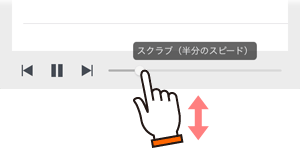
【削除する】
- 右上の[編集]をタップします。
- 削除したい音声ファイルをオンにし、[削除]をタップします。
- 削除を確認するメッセージが表示されるので、[削除]をタップします。
- 削除が終わったら[完了]をタップします。
